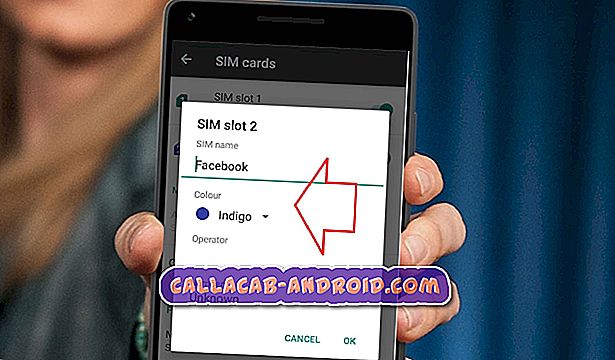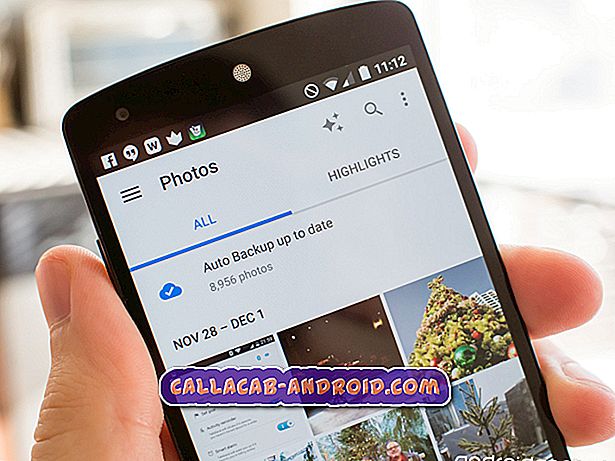So beheben Sie den Google Play Store-Fehler "Paketdatei ist ungültig" bei Samsung Galaxy S9
Der Google Play Store-Fehler "Paketdatei ist ungültig" auf Ihrem Samsung Galaxy S9 kann auftreten, wenn Sie eine App herunterladen oder aktualisieren. Dies ist eine der häufigsten Fehlermeldungen, die bei der Verwendung eines Android-Telefons auftreten können. Dadurch wird verhindert, dass Sie eine App herunterladen und / oder aktualisieren, sodass Sie sie ansprechen müssen, sobald sie angezeigt wird.
Der häufigste Grund für die Anzeige ist, dass Ihre Internetverbindung unterbrochen wird, während die App heruntergeladen oder aktualisiert wird. Der Fehler "Paketdatei ist ungültig" wird möglicherweise nur angezeigt, wenn sie installiert werden soll. Wenn Sie zu den Benutzern gehören, die von diesem Problem betroffen sind, lesen Sie weiter, da dieser Artikel Ihnen möglicherweise auf die eine oder andere Weise helfen kann.
Versuchen Sie vor allem anderen, wenn Sie andere Probleme mit Ihrem Gerät haben, unsere Problembehandlungsseite zu durchsuchen, da bereits mehrere Probleme mit diesem Gerät behoben wurden. Wahrscheinlich haben wir bereits einen Post veröffentlicht, der ähnliche Probleme angeht. Versuchen Sie, Probleme zu finden, die ähnliche Symptome wie Ihre aktuellen haben, und Sie können die von uns vorgeschlagenen Lösungen verwenden. Wenn sie nicht für Sie arbeiten oder Sie immer noch unsere Hilfe benötigen, füllen Sie unseren Fragebogen aus und klicken Sie auf "Senden", um uns zu kontaktieren.
Fehlerbehebung beim Galaxy S9 mit dem Fehler "Paketdatei ist ungültig"?
Bei der Fehlerbehebung werden wir feststellen, ob dieses Problem nur ein geringfügiges Problem mit der App oder der Firmware ist. Anschließend gehen wir in andere Fehlerbehebungsverfahren ein, die Auswirkungen auf die Firmware haben, wenn das Problem weiterhin besteht. Nachdem dies gesagt wurde, sind hier die Dinge, die Sie bei diesem Problem tun müssen.
Führen Sie den erzwungenen Neustart durch . Dadurch wird der Speicher Ihres Telefons aktualisiert und alle Apps und Dienste neu geladen. Es ist wichtig, dass Sie dieses Verfahren zuerst ausprobieren, vor allem, wenn Sie zum ersten Mal auf dieses Problem gestoßen sind, da immer die Möglichkeit besteht, dass es sich um ein geringfügiges Firmware-Problem handelt. Störungen können leicht durch einen einfachen Neustart behoben werden. In diesem Fall ist es jedoch besser, den erzwungenen Neustart durchzuführen, da er wirksamer ist als der normale Neustart. Drücken Sie dazu gleichzeitig die Leiser-Taste und die Ein- / Aus-Taste und halten Sie sie mindestens 10 Sekunden lang gedrückt.
Versuchen Sie nach dem erfolgreichen Neustart des Telefons den Play Store zu öffnen und die App, mit der Sie Probleme hatten, herunterzuladen oder zu aktualisieren. Wenn der Fehler weiterhin angezeigt wird, fahren Sie mit dem nächsten Vorgang fort.
Netzwerkeinstellungen zurücksetzen . Eine andere Möglichkeit, die wir bei der Fehlerbehebung Ihres Telefons prüfen sollten, deren Fehler durch die Fehlermeldung "Paketdatei ist ungültig" behoben wurde, ist die Verbindung. Wie bereits erwähnt, kann dies vollständig auf eine Unterbrechung des Netzwerks zurückzuführen sein, während die App heruntergeladen oder aktualisiert wird. Daher müssen Sie die Verbindung aktualisieren, indem Sie alle Netzwerkeinstellungen zurücksetzen, wodurch die Netzwerkkonfiguration Ihres Telefons auf die werkseitigen Standardeinstellungen zurückgesetzt wird. Dies deckt alle Bedenken im Zusammenhang mit dem Netzwerk ab. Unabhängig davon, ob Sie mobile Daten verwenden, um eine Verbindung zum Internet oder zu einem WLAN-Netzwerk herzustellen, kann dieses Problem das Problem trotzdem beheben. So wird's gemacht…
- Wischen Sie auf dem Startbildschirm an einer leeren Stelle nach oben, um das Apps-Fach zu öffnen.
- Tippen Sie auf Einstellungen> Allgemeine Verwaltung> Zurücksetzen> Netzwerkeinstellungen zurücksetzen.
- Tippen Sie auf RESET SETTINGS.
- Wenn Sie eine PIN eingerichtet haben, geben Sie diese ein.
- Tippen Sie auf RESET SETTINGS. Nach Abschluss wird ein Bestätigungsfenster angezeigt.
Versuchen Sie danach, das Telefon mit der von Ihnen bevorzugten Methode mit dem Internet zu verbinden. Wenn Sie zuvor mit einem WLAN-Netzwerk verbunden waren, müssen Sie sich erneut mit dem Netzwerk verbinden. Sobald die Verbindung hergestellt ist, öffnen Sie den Play Store und laden oder aktualisieren Sie die App erneut. Wenn der Fehler weiterhin auftritt, müssen Sie nach dem Play Store selbst vorgehen.
Leeren Sie den Cache und die Daten des Google Play Store . Wir müssen immer noch die Möglichkeit berücksichtigen, dass dieses Problem nur ein Problem mit dem Google Play Store ist. In diesem Schritt müssen Sie die App zurücksetzen, indem Sie den Cache und die Datendateien löschen. Sie setzen sie nicht einfach zurück, sondern ersetzen sie durch neue und dies wird automatisch vom System erledigt. Keine Ihrer Apps wird gelöscht, sodass Sie sich keine Sorgen machen müssen. So wird es auf Ihrem Galaxy S9 gemacht:
- Wischen Sie auf dem Startbildschirm an einer leeren Stelle nach oben, um das Apps-Fach zu öffnen.
- Tippen Sie auf Einstellungen> Apps.
- Um vorinstallierte Apps anzuzeigen, tippen Sie auf Menü> System-Apps anzeigen.
- Suchen Sie nach dem Google Play Store und tippen Sie darauf.
- Tippen Sie auf Speicher> CLEAR CACHE> CLEAR DATA> DELETE.
Danach öffnen Sie den Play Store erneut. Diesmal kann es einige Zeit dauern, bis der Cache aktiv wird. Sobald er jedoch aktiv ist, laden Sie eine App herunter und sehen, ob der Fehler behoben ist. Wenn nicht, haben Sie keine andere Wahl, als Ihr Telefon zurückzusetzen.
Sichern Sie wichtige Dateien und setzen Sie Ihr Telefon zurück . Zu diesem Zeitpunkt ist bereits ein Master-Reset erforderlich. Dadurch werden alle möglichen softwarebezogenen Probleme einschließlich dieses Fehlers behoben. Der Play Store ist eine zentrale Anwendung oder ein zentraler Dienst, der tief in die Firmware eingebettet ist. Der Fehler kann nur auf ein anderes Problem mit der Firmware zurückzuführen sein. Erstellen Sie jedoch vor dem Zurücksetzen ein Backup Ihrer wichtigen Dateien und Daten, da diese während des Vorgangs gelöscht werden. Sobald alles eingerichtet und bereit ist, führen Sie die folgenden Schritte aus, um Ihr Telefon zurückzusetzen:
- Sichern Sie die Daten im internen Speicher. Wenn Sie sich bei einem Samsung-Konto auf dem Gerät angemeldet haben, haben Sie Anti-Theft aktiviert und benötigen Ihre Samsung-Anmeldeinformationen, um den Master-Reset abzuschließen.
- Schalten Sie das Gerät aus.
- Halten Sie die Lauter- Taste und die Bixby- Taste gedrückt, und halten Sie die Ein / Aus-Taste gedrückt.
- Wenn das grüne Android-Logo angezeigt wird, lassen Sie alle Tasten los ('Installation des Systemupdates' wird etwa 30 - 60 Sekunden lang angezeigt, bevor die Optionen für das Android-Systemwiederherstellungsmenü angezeigt werden).
- Drücken Sie mehrmals die Taste Leiser, um "Daten löschen / Werkseinstellung" zu markieren.
- Drücken Sie die Power- Taste, um auszuwählen.
- Drücken Sie die Taste Leiser, bis "Ja - Alle Benutzerdaten löschen" markiert ist.
- Drücken Sie die Power- Taste, um den Master-Reset auszuwählen und zu starten.
- Wenn der Master-Reset abgeschlossen ist, wird "System jetzt neu starten" hervorgehoben.
- Drücken Sie die Netztaste, um das Gerät neu zu starten.
Ich hoffe, dass wir Ihnen helfen konnten, das Problem mit Ihrem Gerät zu beheben. Wir würden uns freuen, wenn Sie uns helfen würden, das Wort zu verbreiten. Teilen Sie diesen Post bitte mit, wenn Sie es hilfreich fanden. Vielen Dank fürs Lesen!